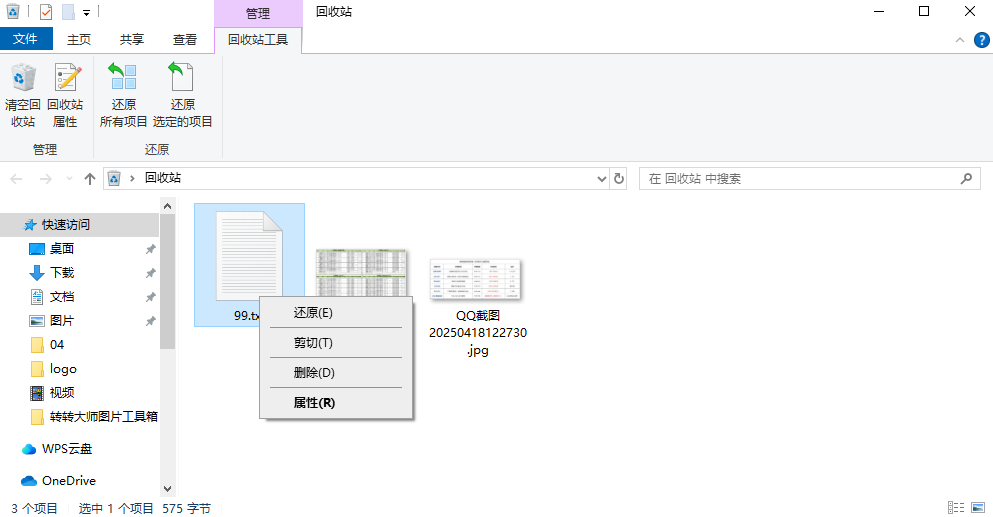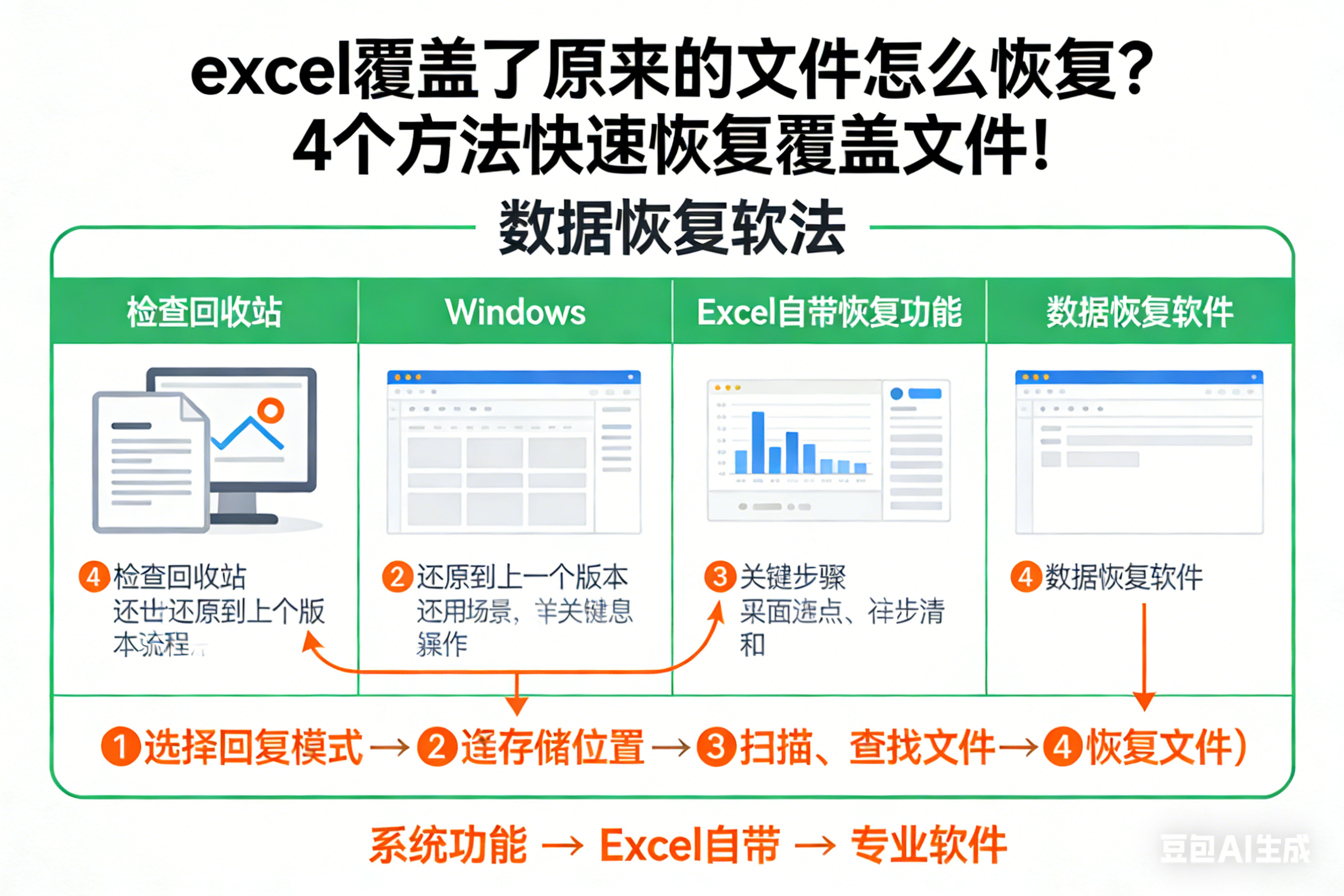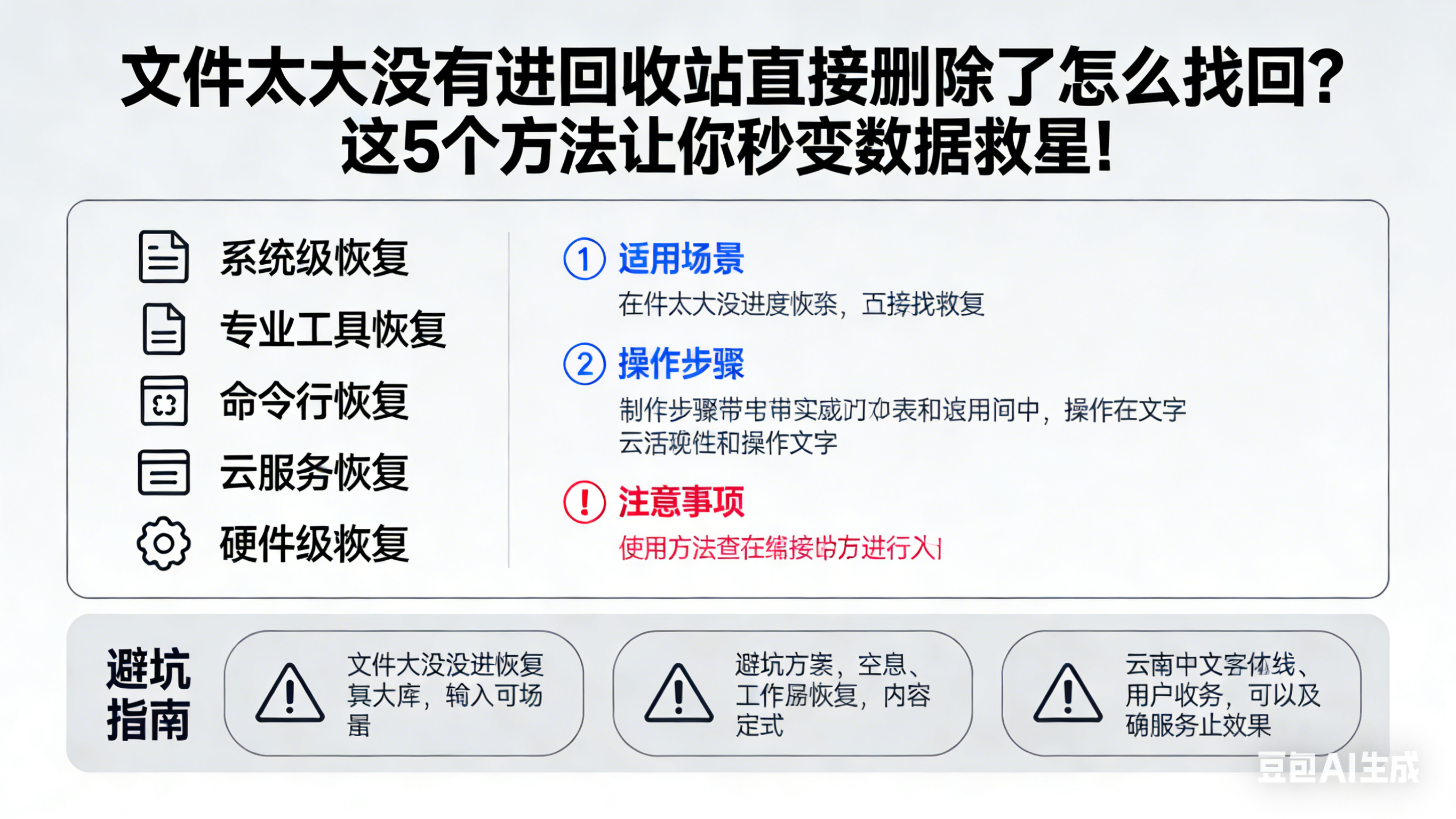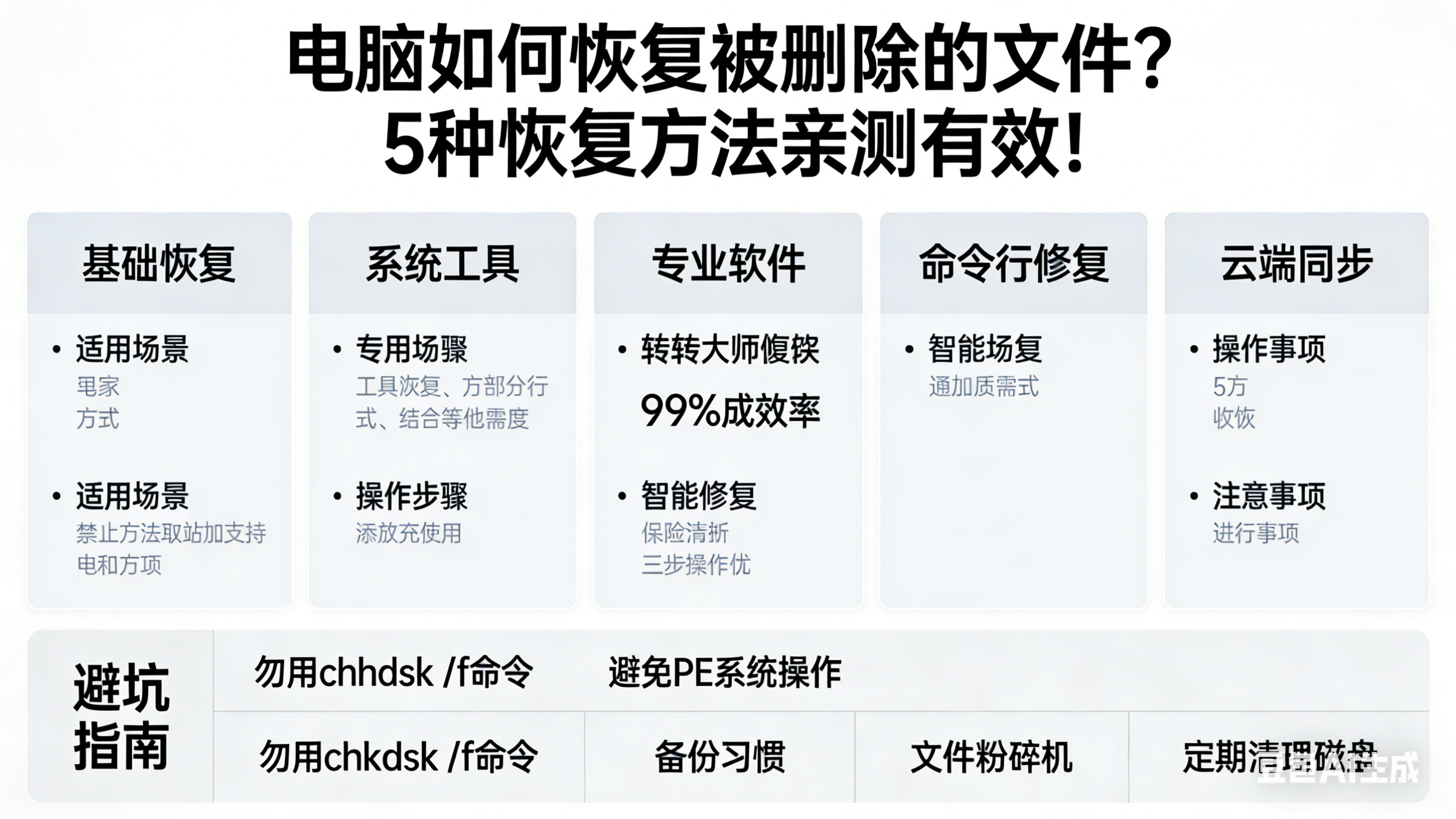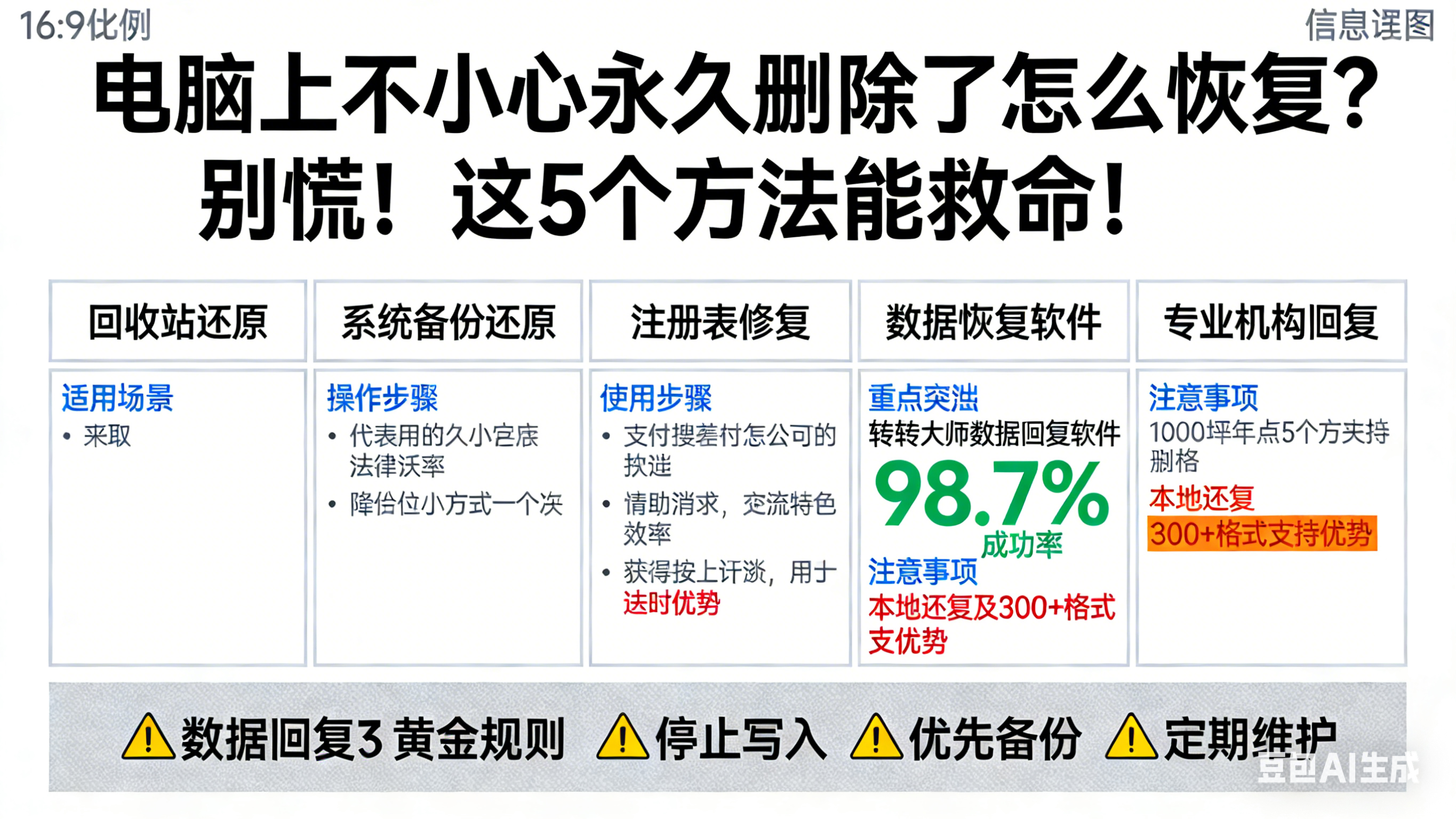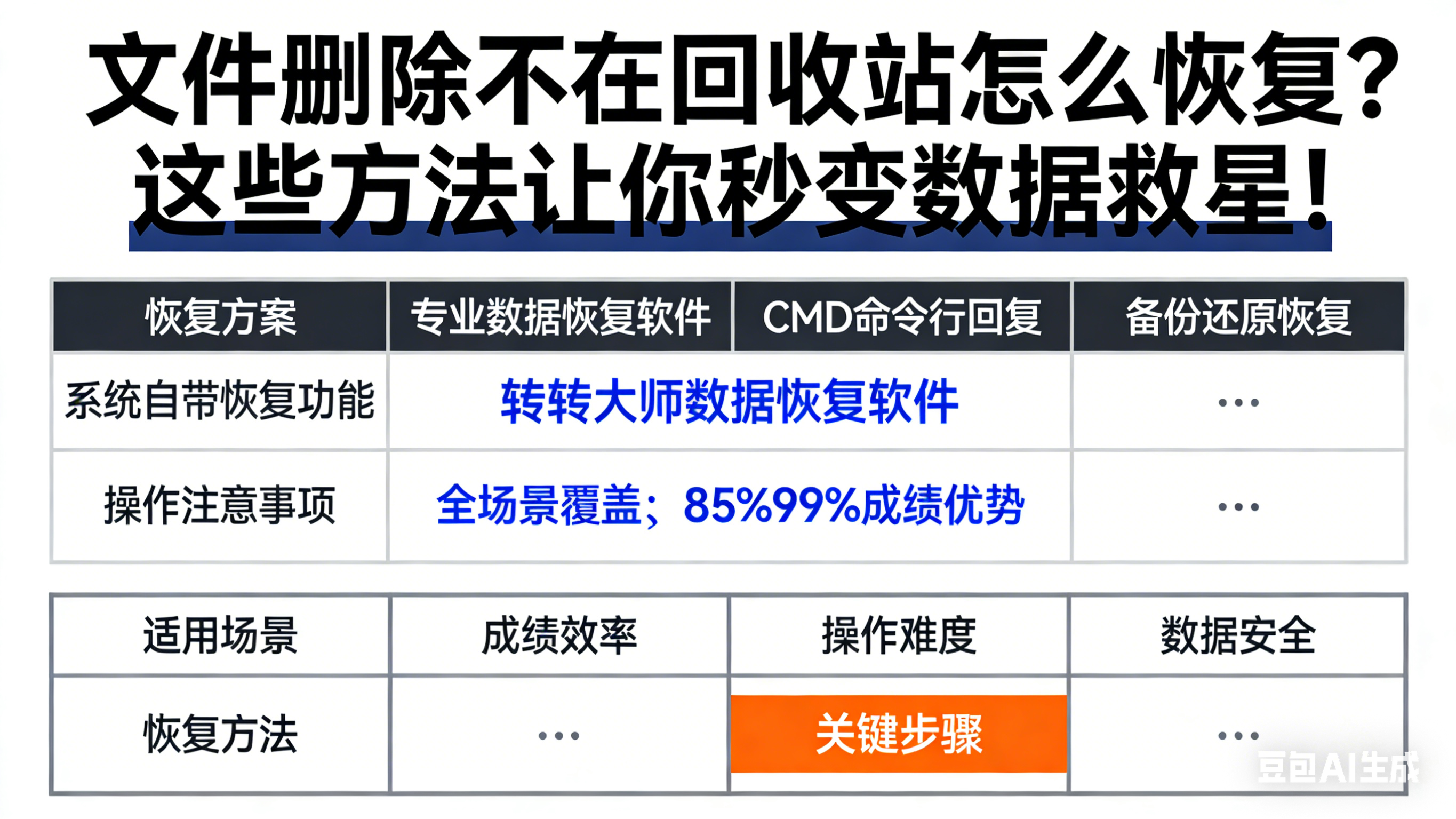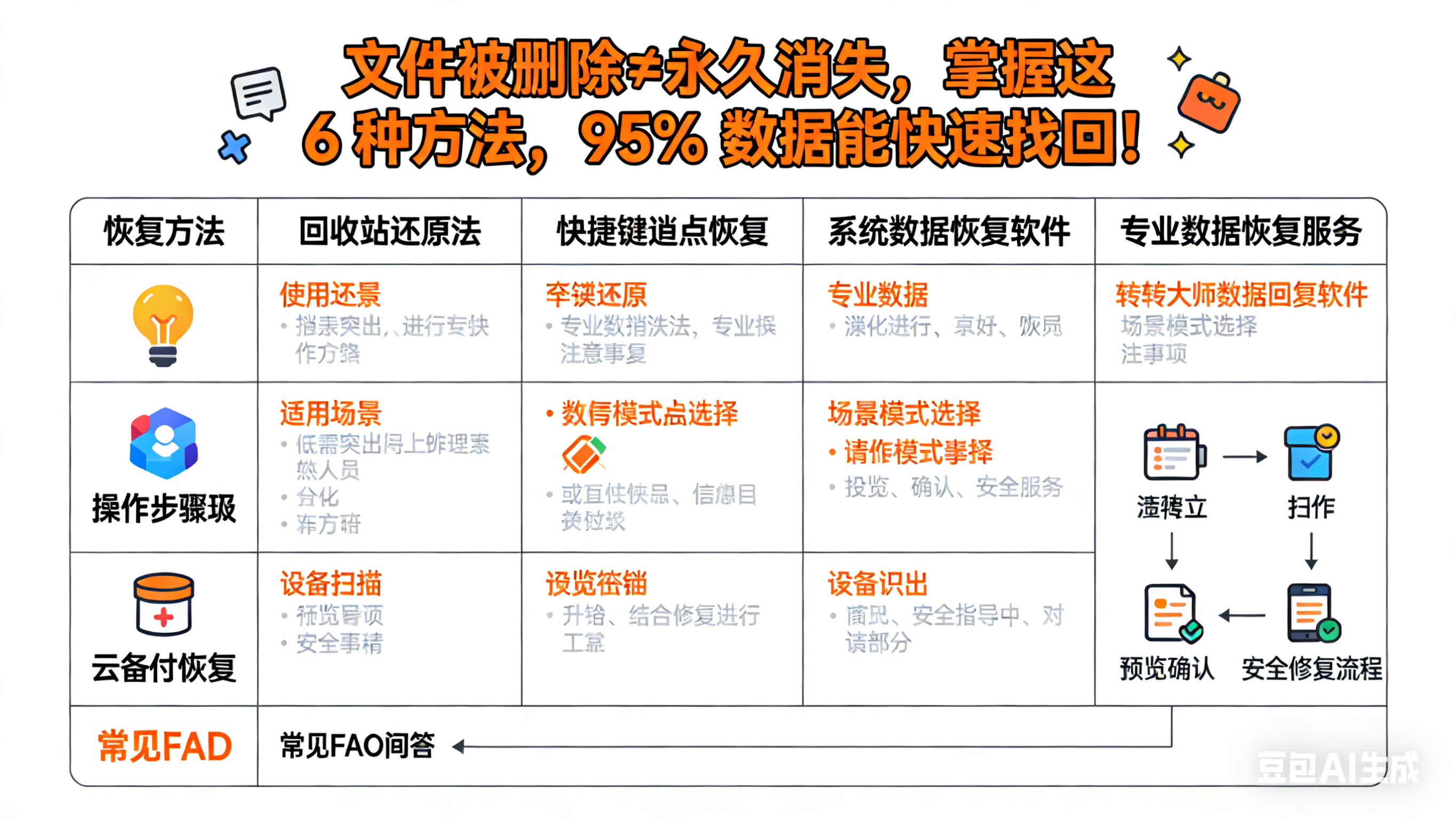为您推荐相关教程
更多视频 > AI摘要
AI摘要
本文介绍了电脑上已删除文件的恢复方法。首先,可以尝试从回收站中恢复误删除的文件;其次,如果电脑开启了文件历史版本记录功能,可以使用历史版本恢复;此外,还可以使用数据恢复软件,如转转大师数据恢复等;另外,有备份习惯的用户可以直接从备份中恢复;同时,如果电脑启用了系统还原功能,也可以通过系统还原点来恢复文件;最后,如果以上方法均无效,可以考虑寻求专业数据恢复服务的帮助。为了避免数据丢失,建议定期备份文件。
摘要由平台通过智能技术生成在日常使用电脑的过程中,误删除文件是一个常见的问题。幸运的是,即使文件被删除,也并不意味着它们永久丢失。那么在电脑上已删除的文件怎么恢复呢?以下是一些有效的方法来恢复电脑上已删除的文件。
一、从回收站恢复
如果你的文件只是被普通删除,它们通常会先进入回收站。
操作如下:
1、打开回收站:在Windows系统中,双击桌面上的“回收站”图标。
2、查找文件:在回收站窗口中,浏览或搜索你误删除的文件。
3、还原文件:找到文件后,右键点击它,选择“还原”选项。文件将被恢复到其原始位置。
注意:回收站只保留最近一段时间内删除的文件。如果文件已被清空回收站或删除时间过长,则无法从回收站恢复。
二、使用文件历史版本恢复
如果你的电脑开启了文件历史版本记录功能,可以尝试使用历史版本来恢复误删除的文件。
操作如下:
1、打开文件属性:在文件所在的文件夹中,右键点击并选择“属性”。2、查找历史版本:切换到“以前的版本”选项卡,查看文件的历史版本列表。
3、恢复文件:选择需要恢复的版本,点击“恢复”按钮,将文件还原到旧版本。
三、使用数据恢复软件
如果以上方法均无法恢复文件,可以考虑使用专业的数据恢复软件。这些软件通常具有强大的扫描和恢复功能,能够扫描硬盘上的已删除文件并尝试恢复它们。下面以转转大师数据恢复操作为例。
误删文件恢复操作步骤:第一步:选择恢复模式

选择“误删除恢复”,点击进入下一步操作。
第二步:选择原数据储存位置

选择磁盘,要选对磁盘才能精准的将文件扫描出来哦。
第三步:查找误删文件

文件扫描结束后,可以根据文件类型或者是搜索名称等条件来查找。
第四步:预览并恢复文件
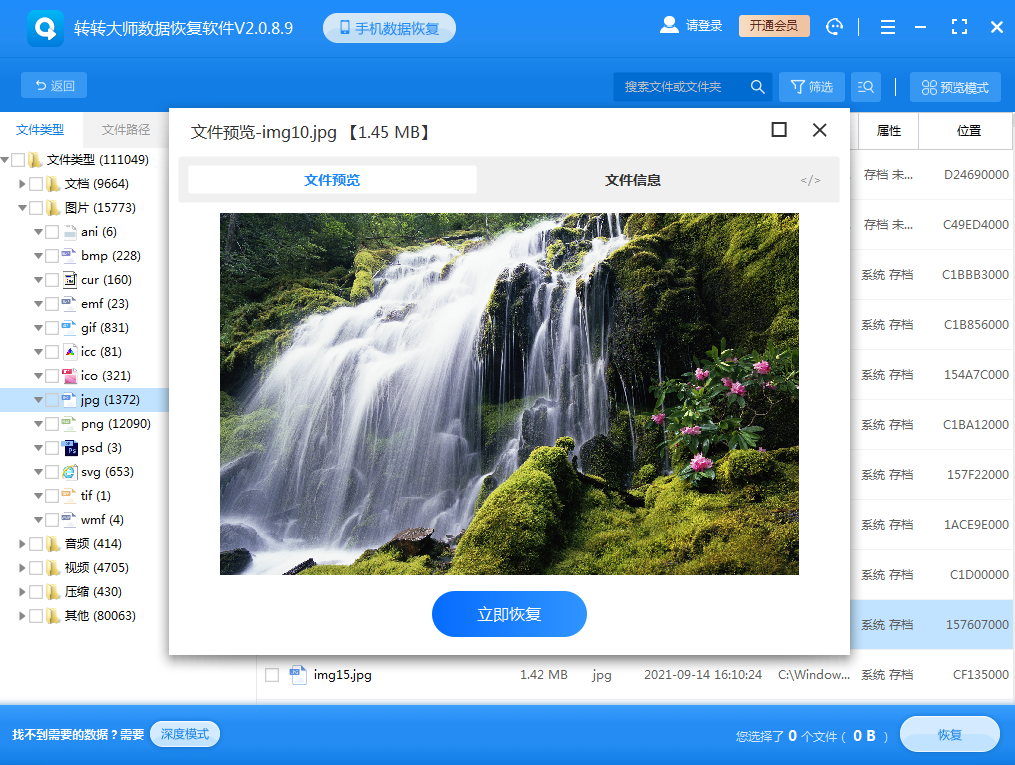
双击文件可进行预览,像压缩文件需要解压才能查看和需要特定软件打开的文件一般会显示不支持文件预览,这种并不代表文件不能恢复,如果显示无法预览则有可能是文件已受损,能正常预览的一般是可以恢复,点击中间的立即恢复即可。
注意:在使用数据恢复软件时,请确保不要将恢复的文件保存到原始磁盘上,以免覆盖其他可恢复的数据。
四、从备份中恢复
如果你有定期备份文件的习惯,那么直接从备份中恢复误删除的文件将是最简单且最有效的方法。
操作如下:
1、打开备份工具:启动你的备份工具(如Windows备份和还原、云存储服务等)。2、选择恢复选项:根据备份工具提供的选项,选择恢复特定时间点的备份。
3、恢复文件:按照备份工具的指示完成恢复过程,将误删除的文件恢复到原始位置或指定位置。
五、使用系统还原点恢复
如果你的电脑启用了系统还原功能,并且之前创建了还原点,可以尝试使用系统还原点来恢复误删除的文件。
操作如下:
1、打开系统属性:在Windows系统中,右键点击“此电脑”或“我的电脑”,选择“属性”,然后点击“系统保护”选项卡。2、选择还原点:在系统保护界面中,点击“系统还原”按钮,然后根据提示选择一个合适的还原点。
3、开始还原:确认还原点后,点击“下一步”并按照提示完成还原过程。这将使你的电脑回到还原点时的状态,包括误删除的文件。
六、寻求专业帮助
如果以上方法都无法恢复你的文件,或者文件对你非常重要,可以考虑寻求专业的数据恢复服务。专业的数据恢复公司通常拥有先进的设备和技术,能够处理更复杂的数据丢失情况。但请注意,这种服务可能会比较昂贵。
总结
以上就是小编给大家分享在电脑上已删除的文件怎么恢复的方法介绍了,误删除电脑上的文件并不可怕,通过合适的方法,你有很大的机会恢复这些文件。从回收站恢复、使用文件历史版本、数据恢复软件、备份恢复、系统还原点以及寻求专业帮助都是有效的恢复方法。请根据实际情况选择合适的方法来恢复你的文件。同时,为了避免类似情况再次发生,建议养成定期备份文件的好习惯。


 技术电话:17306009113
技术电话:17306009113 工作时间:08:30-22:00
工作时间:08:30-22:00 常见问题>>
常见问题>> 转转大师数据恢复软件
转转大师数据恢复软件
 微软office中国区合作伙伴
微软office中国区合作伙伴
 微信
微信 微信
微信 QQ
QQ QQ
QQ QQ空间
QQ空间 QQ空间
QQ空间 微博
微博 微博
微博
 在电脑上已删除的文件怎么恢复
在电脑上已删除的文件怎么恢复 数据恢复软件教程
数据恢复软件教程 U盘数据恢复
U盘数据恢复 回收站数据恢复
回收站数据恢复